Paso 5: Qué hacer con un mensaje de MIDI
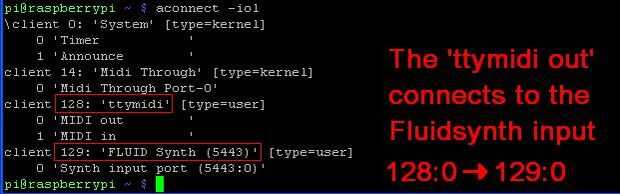
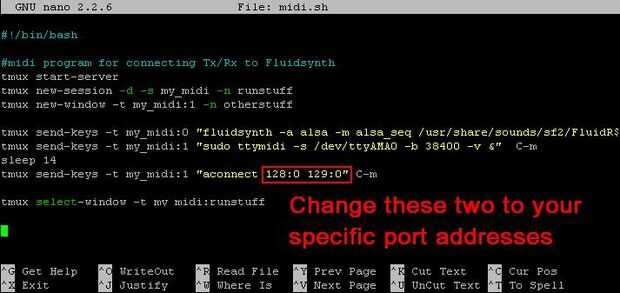
Una vez que tienes los mensajes MIDI que viene y va en su Pi, usted puede hacer mucho con él. Por ejemplo, tocar un piano sintetizador usando Fluidsynth. ¡ Instalarlo escribiendo:
$ sudo apt-get install fluidsynth
Ahora puede abrir dos ventanas de terminal y en un tipo:
$ fluidsynth-alsa -m alsa_seq /usr/share/sounds/sf2/FluidR3_GM.sf2
y en el otro tipo:
$ ttymidi -s/dev/ttyAMA0 -b 38400 - v &
$ aconnect - iol
$ aconnect 128:0 129:0
(128:0 es la salida de ttymidi y 129:0 es la entrada Fluidsynth mi Pi, puede ser necesario modificarlo para que coincida con sus anuncios del comando aconnect). Ahora al conectar un controlador de teclado MIDI y un altavoz tiene un sintetizador de Pi! Para cargar en el arranque puede crear un archivo bash como yo (o usted puede descargar mío de este instructable).
$ nano midi.sh
Ahora escriba estas 8 líneas en el editor de texto:
#! / bin/bash
tmux Inicio-servidor
tmux nueva sesión - d -s my_midi - n fluidsynth
tmux nueva ventana - t my_midi:1 ttymidi - n
tmux send-keys - t my_midi:0 «fluidsynth-alsa -m alsa_seq /usr/share/sounds/sf2/FluidR3_GM.sf2» C-m
sueño 14
#use configuración puerto específico para conectarse ttymidi a Fluidsynth
tmux send-keys - t my_midi:1 «aconnect 128:0 129:0» C-m
tmux Seleccione Ventana - t my_midi:fluidsynth
Guardar y salir, luego escribe esto para permitir que los permisos:
$ sudo chmod 755 midi.sh
Finalmente, edite su archivo de inicio para hacer el bash de midi que funciona en el inicio:
$ sudo nano /etc/rc.local
En el archivo rc.local, agregue la línea:
sudo sh /home/pi/midi.sh
Guardar, salir y reiniciar. Ahora tienes un jugador PiMiDi sintetizador! No menciono cómo agregar un botón de apagado con LED, pero te incluyo mi script shutdown.py en caso de que alguien está interesado en usarlo. Sólo cópielo, edite su archivo de inicio para incluir sudo python /home/pi/shutdown.py y reinicie para ver si funcionaba. La luz debe parpadear 3 veces y permanecer en el. Empuje para menos de 3 segundos y se apaga de la Pi, presione más y se reinicia. Fácil!
O, utilizar mensajes MIDI para controlar un Robot de MIDI Melodyian Musical!
Espero que usted ha disfrutado aprender a enviar y recibir mensajes MIDI en un Raspberry Pi, así como crear tu propio jugador de sintetizador MIDI jam hacia fuera. No dude en enviar comentarios y preguntas aquí, o compartir videos de su sintetizador de MIDI en acción! -Munch













